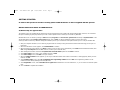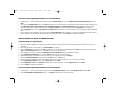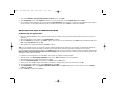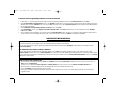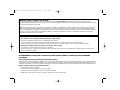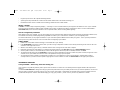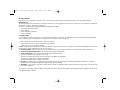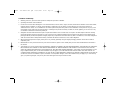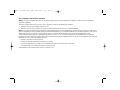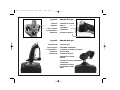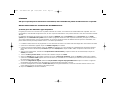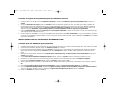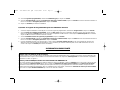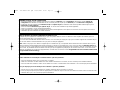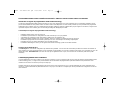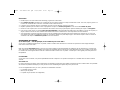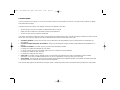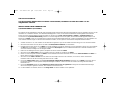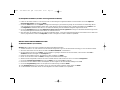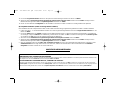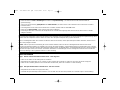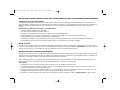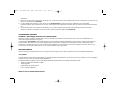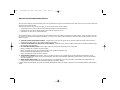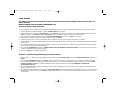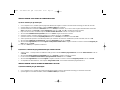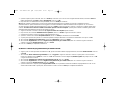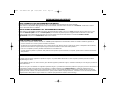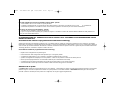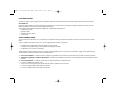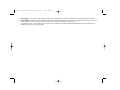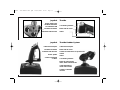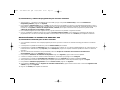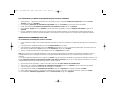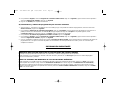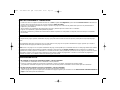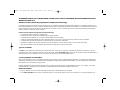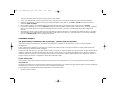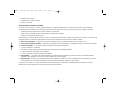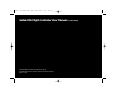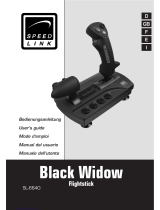Saitek SmartCharger Manuale utente
- Categoria
- Controlli di gioco
- Tipo
- Manuale utente
Questo manuale è adatto anche per
La pagina sta caricando ...
La pagina sta caricando ...
La pagina sta caricando ...
La pagina sta caricando ...
La pagina sta caricando ...
La pagina sta caricando ...
La pagina sta caricando ...
La pagina sta caricando ...
La pagina sta caricando ...
La pagina sta caricando ...
La pagina sta caricando ...
La pagina sta caricando ...
La pagina sta caricando ...
La pagina sta caricando ...
La pagina sta caricando ...
La pagina sta caricando ...
La pagina sta caricando ...
La pagina sta caricando ...
La pagina sta caricando ...
La pagina sta caricando ...
La pagina sta caricando ...
La pagina sta caricando ...
La pagina sta caricando ...
La pagina sta caricando ...
La pagina sta caricando ...
La pagina sta caricando ...
La pagina sta caricando ...
La pagina sta caricando ...
La pagina sta caricando ...

Throttle
2 Controlli rotativi
Interruttore hat a 4 vie
Controllo direzione
Throttle Rudder System
2 pulsanti fuoco
Interruttore hat a 4 vie
Controllo throttle con fermi
Controllo direzione
2 x Rotary Controls
Controller mouse / interruttore
hat a 8 vie
3 LED stato modalità
Control Commands
on Base
Joystick
Funzione shift 'pinkie'
con LED
Lanciamissili
2 Interruttori hat a 8 vie
Joystick
4 pulsanti fuoco
Lanciamissili
2 Interruttori hat a 8 vie
Funzione shift 'pinkie'
Control Commands
on Base
PS1U+ - X45 Manual SD3.qxd 30/01/2004 08:43 Page 30

COMO INIZIARE
Per ottenere il corretto funzionamento di questo prodotto devono essere installati i driver sul CD fornito con
questo prodotto
INSTALLAZIONE PER GLI UTENTI DI WINDOWS® XP
A) Driver soltanto per gli utenti tipici
1 Con il computer acceso, chiudete qualsiasi programma attualmente eseguito e inserite il CD Saitek Smart Technology nel drive del CD-ROM.
2 Quando appare la schermata introduttiva, seleziona Installa software per continuare.
3 Quando visualizzate la schermata di Benvenuto, fate clic su Avanti per continuare. (Se il CD non viene eseguito automaticamente selezionate
Avvio in Windows®, quindi Esegui e digitate D:\Setup.exe e fate clic su OK - dove D:\ è la lettera del vostro CD-ROM).
4 Dopo aver letto l'esonero, selezionate l'opzione Accetto i termini dell'esonero e fate clic su Avanti per continuare.
5 Quando appare la finestra Driver Setup, cllega il controller e seleziona Avanti
6 Seleziona continua nelle 2 successive schermate e alla shermata Driver Setup, seleziona Avanti per testare il tuo controller
7 Quando appare la schermata Controller Saitek, prova tutti I bottoni del controller per accertare che funzioni correttamente. Quando hai terminato,
seleziona OK.
8 Alla schermata Software Setup, seleziona Non installare il software SST e seleziona Avanti. Il software di programmazione può essere installato
successivamente, seguendo le istruzioni (B) sotto.
9 Alla schermata Registrazione, selezionare Spuntare questa casella per effettuare la registrazione adesso e seguire le istruzioni a schermo, o
scegliere di selezionare questa opzione più tardi.
10 Fate clic su Finisci per completare l'installazione.
B) Driver e software di programmazione per utenti avanzati
1 Seguite i punti 1 - 7 della procedura di installazione in A), poi alla schermata Software Setup, selezionate Installa il software SST e fate clic su
Avanti.
2 Alla schermata Software Setup, fate clic su Avanti e seguite le istruzioni a schermo. A questo tempo vi sarà chiesto di installare funzionalità
come il Saitek Magic Mouse e Saitek Magic Keyboard (XP chiama così i vari elementi della periferica Saitek). Continuate a cliccare su Avanti,
Continua comunque e Finisci per accettare l'installazione fino a quando visualizzate la schermata Installazione del software di
programmazione riuscita.
3 Alla schermata Registrazione, seleziona Controlla questa casella per registrarti ora e segui le istruzioni a video, oppure non selezionare questa
opzione e registra più avanti.
4 Al completamento dell'installazione, avete l'opzione Esegui Editor Profili, che visualizza l'ambiente di programmazione 3D. Se non volete vedere
l'Editor Profili a questo punto, fate clic su Finisci per completare l'installazione. La vostra periferica Saitek adesso è pronta per l'uso con i vostri
giochi preferitil’
PS1U+ - X45 Manual SD3.qxd 30/01/2004 08:43 Page 31

INSTALLAZIONE PER UTENTI DI WINDOWS® 2000
A) Driver soltanto per gli utenti tipici
1 Con il computer acceso, chiudete qualsiasi programma attualmente eseguito e inserite il CD Saitek Smart Technology nel drive del CD-ROM.
2 Quando appare la schermata introduttiva, seleziona Installa software per continuare.
3 Quando visualizzate la schermata di Benvenuto, fate clic su Avanti per continuare. (Se il CD non viene eseguito automaticamente selezionate
Avvio in Windows®, quindi Esegui e digitate D:\Setup.exe e fate clic su OK - dove D:\ è la lettera del vostro CD-ROM).
4 Dopo aver letto l'esonero, selezionate l'opzione Accetto i termini dell'esonero e fate clic su Avanti per continuare.
5 Alla schermata Installazione driver periferica, fate clic su Avanti e seguite le istruzioni a schermo.
6 Al prompt, inserite il connettore USB della periferica nel computer, fate poi clic su Configura.
7 Quando visualizzate la schermata Proprietà periferica, fate clic su Avanti per visualizzare la schermata Test.
8 Adesso provate tutti i pulsanti e comandi della periferica per controllare che funzionino correttamente. Quando avete finito, fate clic su OK.
9 Alla schermata Software di programmazione, selezionate Utente tipico e fate clic su Avanti.
10 Alla schermata Registrazione, selezionate Registra la mia periferica Saitek online e seguite le istruzioni a schermo o selezionate Registra più
tardi e fate clic su Avanti.
11 Fate clic su Finisci per completare l'installazione.
B) Driver e software di programmazione per utenti avanzati
1 Seguite i punti 1 - 7 della procedura di installazione in A), poi alla schermata Software programmazione, selezionate Utente avanzato e fate clic
su Avanti.
2 Alla schermata Driver periferica programmabili, fate clic su Aggiorna e seguite le istruzioni a schermo.
3 Poi alla schermata Installazione del software di programmazione riuscita, fate clic su Avanti.
4 Alla schermata Registrazione, selezionate Registra e seguite le istruzioni a schermo o selezionate Registra più tardi e fate clic su Avanti.
5 Al completamento dell'installazione, avete l'opzione Esegui Editor Profili, che visualizza l'ambiente di programmazione 3
INSTALLAZIONE PER GLI UTENTI DI WINDOWS® 98 E ME
A) Driver soltanto per gli utenti tipici
1 Con il computer acceso, chiudere tutti i programmi attualmente aperti e inserire il Saitek Smart Technology CD nel lettore di CD-ROM.
2 Quando appare la schermata introduttiva, seleziona Installa software per continuare.
PS1U+ - X45 Manual SD3.qxd 30/01/2004 08:43 Page 32

3 Quando compare la prima schermata, fare clic su Avanti per continuare. (Se il CD non viene eseguito automaticamente, selezionare Avvia dal
taskbar di Windows®, poi Esegui e digitare D:\Setup.exe e fare clic su OK).
4 Dopo aver letto e accettato l'Esonero di responsabilità, fare clic su Avanti per continuare.
NB: Affinché il periferica Saitek funzioni, si deve avere almeno Microsoft® DirectX® 8.1 installato sul computer. L'installatore riconosce
automaticamente se questo software deve essere aggiunto e consente l'installazione diretta dal Saitek Product Companion CD, se necessario.
Se viene richiesto di installare Microsoft® DirectX® 8.1, fare clic su Install e seguire le istruzioni a schermo, e riavvia poi il computer quando viene
richiesto. Accertarsi di aver lasciato il Saitek CD nel lettore quando si riavvia il computer. Quando questo software è installato, guida l'utente
automaticamente all'installazione per passare allo stadio successivo.
5 Seguire le istruzioni a schermo e selezionare Sì, voglio riavviare il mio computer quando richiesto.
6 Dopo il riavvio, alla schermata Installazione driver periferica, fare clic su Avanti e seguire le istruzioni a schermo.
7 Quando viene richiesto, inserire il connettore USB della periferica nel PC.
8 Quando si visualizza la schermata Proprietà Periferica, fare clic su Avanti per visualizzare la schermata Test.
9 A questo punto provare tutti i pulsanti e i comandi del periferica Saitek per dimostrare che funzionano correttamente. Fare poi clic su OK.
10 Alla schermata Software di programmazione, selezionare Utente tipico e fare clic su Avanti.
11 Alla schermata Registrazione, selezionare Registra la mia periferica di gioco Saitek online, fare clic su Avanti e seguire le istruzioni a
schermo o selezionare Registra più tardi e fare clic su Avanti.
12 Fare clic su Finisce per completare l'installazione.
B) Driver e software di programmazione per utenti avanzati
1 Seguire i punti 1-8 della procedura di installazione in A), poi alla schermata Software di programmazione, selezionare Utente avanzato e fare clic
su Avanti.
2 Alla schermata Driver Periferica Programmabili, fare clic su Aggiorna e seguire le istruzioni a schermo. A questo punto vi viene chiesto di
inserire il CD Windows®, però, NON farlo, e fare clic su OK. Alla schermata successiva digitare C:\windows\system nel prompt e fare clic su OK
e seguire le istruzioni a schermo.
3 Alla schermata Installazione di software di programmazione riuscita, fare clic su Avanti.
4 Alla schermata Registrazione, selezionare Registra la mia periferica di gioco Saitek online, fare clic su Avanti e seguire le istruzioni a
schermo o selezionare Registra più tardi e fare clic su Avanti.
5 Quando l'installazione è completa, potete Eseguire Editor Profili, che vi permette di visualizzare l'ambiente di programmazione in 3D. Se non
volete vedere l'Editor Profili a questo punto, deselezionate la casella e cliccate su Finisci per completare l'installazione.
PS1U+ - X45 Manual SD3.qxd 30/01/2004 08:43 Page 33

INFORMAZIONI IMPORTANTI
BREVI COMMENTI SUGLI AGGIORNAMENTI DEI DRIVER
Periodicamente sono disponibili aggiornamenti dei driver e del software di programmazione per questo prodotto.
Potete verificare la disponibilità degli aggiornamenti più recenti visitando il sito web Saitek e facendo clic su Download. Visualizzate un menu a
discesa. Selezionate "Driver e Software"
PER GLI UTENTI DI WINDOWS® XP - AGGIORNAMENTI DINAMICI
Potete verificare la disponibilità di modifiche dei driver, utilizzando Windows Update. Fate clic su Avvio nell'angolo sinistro in basso del PC e poi
selezionate Windows Update. Fate clic su Driver Updates poi selezionate da qualsiasi opzione di aggiornamento visualizzata al centro della
finestra. Quando avete selezionato il file pertinente da scaricare andate al lato sinistro della finestra e selezionate esamina e installa
aggiornamenti. Fate poi clic su installa adesso dalla sezione centrale.
COME TESTARE LA PERIFERICA
1 Potete farlo in qualsiasi momento, facendo clic su Avvio, quindi Impostazioni e selezionando Pannello di controllo in Windows (gli utenti XP
possono solo fare clic su Avvio e quindi su Pannello di controllo)
2 Visualizzate l'icona chiamata Periferiche di gioco o Opzioni di gioco (gli utenti XP devono a volte fare clic prima su Stampanti e altro hardware).
3 Aprite la finestra Periferiche di gioco/Opzioni di gioco; dovreste visualizzare il nome della vostra periferica.
4 Fate clic su Proprietà e questo vi permette di visualizzare la schermata di test.
5 Quando spostate la periferica e premete i tasti producete una risposta in questa schermata; se risponde, questo indica il corretto funzionamento
della periferica.
ABILITAZIONE DELLA PERIFERICA NEL GIOCO
La maggior parte dei giochi supportano le periferiche di gioco, che potete abilitare utilizzando un menu di opzioni [controllo] contenuto nel Menu
Principale del gioco stesso.
Se avete difficoltà nel farlo o se siete incerti se il gioco utilizzato supporta le periferiche di gioco, consultate il manuale per l'uso del gioco per ottenere
ulteriori informazioni.
NB: Anche se il gioco che utilizzate non supporta le periferiche di gioco, è possibile far funzionare la periferica in quel gioco per mezzo del software di
programmazione Saitek Smart Technology (solo installato se scegliete l'installazione per Utente Avanzato). Il software di programmazione vi
permette di programmare la periferica con comandi da tastiera e mouse, che permette alla periferica di funzionare soltanto nei giochi che hanno il
supporto per mouse e tastiere. Per ulteriori informazioni su questo potente software di programmazione, consultate la sezione del manuale intitolata
"Programmazione della periferica di gioco Saitek con il software di programmazione Saitek Smart Technology".
PS1U+ - X45 Manual SD3.qxd 30/01/2004 08:43 Page 34

PROGRAMMAZIONE DEL PERIFERICA DI GIOCO SAITEK CON IL SOFTWARE DI PROGRAMMAZIONE SAITEK
SMART TECHNOLOGY
Presentazione del software di programmazione Saitek Smart Technology
Saitek Smart Technology Programming Software (SST) è il software fornito da Saitek per configurare la periferica di gioco Saitek per una migliore
funzionalità. L'SST fornisce un gruppo potente di funzionalità e consente la programmazione della periferica di gioco con la configurazione migliore in
senso assoluto per la totale interazione. Nonostante un livello di sofisticatezza mai visto prima sul mercato e grazie alla presenza della Saitek Smart
Technology all'interno, il software è semplice e intuitivo da usare.
Funzionalità del software di programmazione Smart Technology
• Rapida e facile configurazione in qualsiasi gioco
• Personalizzazione delle configurazioni della periferica per i vostri giochi preferiti
• Configurazione della periferica con un modello e un'interfaccia tridimensionale a schermo
• Opzione di configurazione multipla per ciascuna periferica - ideale se una periferica è utilizzata da diverse persone
• Mosse speciali di programmazione con funzionalità sofisticate per la determinazione dei tempi
• Configurazioni speciali di gioco disponibili come 'Profili' dal sito web Saitek e sul CD Smart Technology
• Scaricamento della versione più recente del software Saitek Smart Technology dal sito web Saitek
Definizione di un profilo
Un Profilo è una configurazione personalizzata per un gioco migliore - comprendente un gruppo di comandi preassegnati ai pulsanti o agli assi della
periferica di gioco. Il Product Companion Disk fornito con questa periferica e il sito Web di Saitek - www.saitek.com contengono oltre 200 profili
prescritti. (Visitare il sito Web per avere profili nuovi o migliorati, che vengono aggiunti regolarmente).
Risoluzione dei problemi
D1 Il mio computer non riconosce la periferica di gioco Saitek - perché?
1 Avete installato i driver sul CD fornito con questo prodotto?
2 Controllate i collegamenti dei cavi. Disinserite la spina della periferica e reinseritela, accertandovi che sia inseri ta correttamente.
3 Avete testato la periferica? Consultate la sezione "Come testare la periferica" del manuale per avere ulteriori informazioni.
D2 Il gioco non riconosce la mia periferica - perché?
1 Accertatevi di aver effettuato i controlli alla D1 [sopra].
2 Il gioco a cui giocate offre il supporto per le periferiche di gioco? Consultate la sezione del manuale intitolata "Abilitazione della periferica nel
gioco" per avere ulteriori informazioni.
PS1U+ - X45 Manual SD3.qxd 30/01/2004 08:43 Page 35

Come programmo la mia periferica di gioco?
Quando conosci tutte le parti della tua periferica di gioco, puoi iniziare a creare i tuoi profili personalizzati con il software di programmazione Saitek
Smart Technology (SST). Questo software è dotato di capacità di programmazione virtualmente illimitate e ti consente di personalizzare la periferica
secondo le tue esigenze di gioco precise.
Il Profile Editor ti consente di programmare i pulsanti sul joystick per eseguire diverse azioni con i tuoi giochi - ciò è particolarmente utile se il tuo
gioco non è dotato di schermata incorporata che ti permette di riconfigurare i pulsanti.
Istruzioni iniziali
1 Fare doppio clic sull'icona Saitek Smart Technology per l'installazione, sulla sinistra del desktop.
2 In Editor Profili, scegliere il comando a cui si desidera assegnare un comando della tastiera, facendo clic con il pulsante sinistro
sulla cella di controllo nell'elenco di controllo sulla destra dello schermo.
3 Con il cursore che lampeggia, digitare i comandi e poi, per concludere, fare clic sulla spunta verde.
4 Ripetere questo procedimento per tutti i pulsanti che devono essere programmati e fare poi clic su File, Salva nella parte
superiore della finestra Editor Profili.
5 Assegnare un nome al profilo (consigliamo di chiamarlo con il nome del gioco per cui il profilo è inteso) e fare poi clic su Salva.
6 Per abilitare il profilo, fare clic sull'icona Profilo Adesso nella parte superiore dell'Editor Profili (ha l'aspetto di un cursore a croce nero-giallo) o
fare clic con il pulsante destro sull'icona della periferica nella barra degli strumenti e selezionare il nome del profilo dall'elenco a comparsa delle
opzioni.
7 Quando un profilo viene caricato, dietro l'icona della periferica nella barra degli strumenti c'è un quadrato verde che indica che il caricamento di
profilo è attualmente in corso. Per scaricare un profilo fare semplicemente clic con il pulsante destro sull'icona della periferica e fare clic su
Cancella Profilo dall'elenco a comparsa delle opzioni.
SUPPORTO TECNICO
Impossibile iniziare? Non preoccupatevi, siamo qui per assistervi!
Se avete delle difficoltà con questo prodotto, visitate il nostro sito Web o contattate uno dei nostri addetti all'assistenza tecnica clienti che sarà lieto di
assistervi.
Il nostro sito Web www.saitek.com è studiato per assistervi ad ottenere la prestazione ottimale dal vostro prodotto Saitek. E se avete ancora dei
problemi, potete consultare i nostri team di specialisti del prodotto in tutto il mondo per richiedere consigli e assistenza. I particolari per i contatti sono
forniti nell'elenco Centri Assistenza Tecnica allegato a questo prodotto. Saitek s'impegna ad assistervi ad ottenere il meglio dal vostro acquisto -
chiamateci se avete difficoltà o per richiedere chiarimenti.
PS1U+ - X45 Manual SD3.qxd 30/01/2004 08:43 Page 36

Il sito Web di Saitek
Se potete accedere a Internet, potete trovare la risposta a molte delle vostre domande tecniche visitando semplicemente il sito Web di Saitek a:
www.saitek.com
Nella sezione dell'assistenza tecnica troverete tutte le informazioni di cui avete bisogno per ottenere il meglio dalla periferica di gioco, risolvere
qualsiasi problema e ottenere le più recenti configurazioni di gioco.
Il sito contiene inoltre materiale regolarmente aggiornato, comprendente informazioni su:
• Prodotti attuali e futuri
• Upgrade di driver
• Configurazioni gioco (profili)
• Link a siti utili
Come contattare Saitek
Se non avete accesso ad Internet, o se il sito Web non può rispondere alla vostra domanda, rivolgetevi al vostro team Assistenza Tecnica Saitek
locale.
Prima di contattare l’Assistenza Tecnica, ecco alcuni suggerimenti per assisterci ad assistervi:
• Accertatevi di aver seguito tutte le istruzioni fornite in questo manuale
• Controllate che la periferica di gioco sia correttamente collegata al computer
• Confermate che il PC funzioni normalmente
Saitek s'impegna a fornire l'assistenza tecnica completa e particolareggiata a tutti i suoi utenti. Prima di chiamarci, seguite le linee guida sotto per
accertarvi di avere tutte le informazioni necessarie a disposizione.
1 Conoscere il problema - accertatevi di avere i dati precisi sul problema che riscontrate e di saper descrivere gli eventi che l'hanno preceduto.
2 Controllare la guida per la soluzione dei problemi - controllate che il problema non sia incluso nella sezione Risoluzione dei problemi di questo
manuale.
3 Conoscere l'hardware - se possibile, dovete avere le seguenti informazioni a portate di mano:
• La marca e il modello del computer usato
• Il nome e la versione del gioco usato quando avete riscontrato i problemi per la prima volta
• La marca e il modello della scheda madre del computer
• La marca e il modello della scheda audio del computer
PS1U+ - X45 Manual SD3.qxd 30/01/2004 08:43 Page 37

4 Essere pronti – se possibile cercate di telefonare mentre siete seduti davanti al computer e avete tutte le informazioni rilevanti e l'hardware a.
5 Essere pazienti - facciamo del nostro meglio per rispondere il più rapidamente possibile alle richieste di informazioni dei nostri clienti. A volte può
essere necessario trasferire le richieste di informazioni al nostro personale specializzato. Siate pazienti!
Per contattare il vostro Centro Assistenza Tecnica Saitek di zona contattate i dati rilevanti sulla tabella separata dei Centri Assistenza Tecnica
fornita nella confezione con questo prodotto!
PS1U+ - X45 Manual SD3.qxd 30/01/2004 08:43 Page 38
La pagina sta caricando ...
La pagina sta caricando ...
La pagina sta caricando ...
La pagina sta caricando ...
La pagina sta caricando ...
La pagina sta caricando ...
La pagina sta caricando ...
La pagina sta caricando ...
La pagina sta caricando ...
La pagina sta caricando ...
-
 1
1
-
 2
2
-
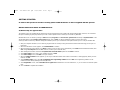 3
3
-
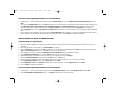 4
4
-
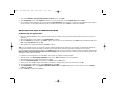 5
5
-
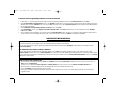 6
6
-
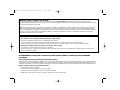 7
7
-
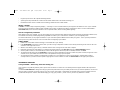 8
8
-
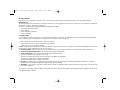 9
9
-
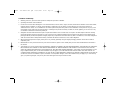 10
10
-
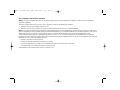 11
11
-
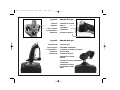 12
12
-
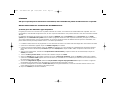 13
13
-
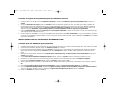 14
14
-
 15
15
-
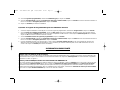 16
16
-
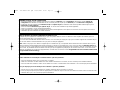 17
17
-
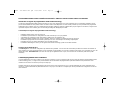 18
18
-
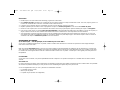 19
19
-
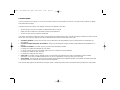 20
20
-
 21
21
-
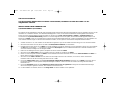 22
22
-
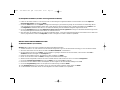 23
23
-
 24
24
-
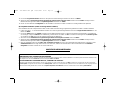 25
25
-
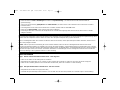 26
26
-
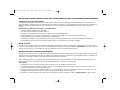 27
27
-
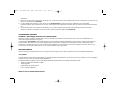 28
28
-
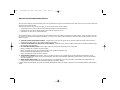 29
29
-
 30
30
-
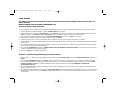 31
31
-
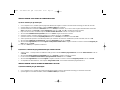 32
32
-
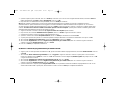 33
33
-
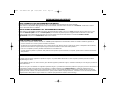 34
34
-
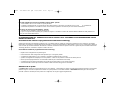 35
35
-
 36
36
-
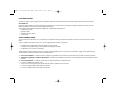 37
37
-
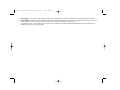 38
38
-
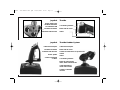 39
39
-
 40
40
-
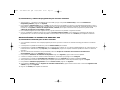 41
41
-
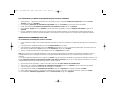 42
42
-
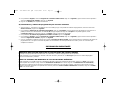 43
43
-
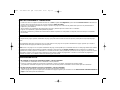 44
44
-
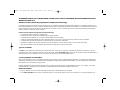 45
45
-
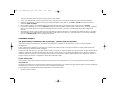 46
46
-
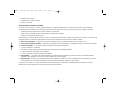 47
47
-
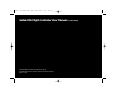 48
48
Saitek SmartCharger Manuale utente
- Categoria
- Controlli di gioco
- Tipo
- Manuale utente
- Questo manuale è adatto anche per
in altre lingue
- English: Saitek SmartCharger User manual
- français: Saitek SmartCharger Manuel utilisateur
- español: Saitek SmartCharger Manual de usuario
- Deutsch: Saitek SmartCharger Benutzerhandbuch
Documenti correlati
-
Saitek EVO Manuale utente
-
Saitek P2600 Manuale utente
-
Saitek Pro Flight Yoke System Manuale del proprietario
-
Saitek Pro Flight Yoke System Manuale del proprietario
-
Saitek PRO FLIGHT THROTTLE QUADRANT Manuale del proprietario
-
Saitek P2500 Manuale utente
-
Saitek P3000 Manuale utente
-
Saitek Cyborg evo Manuale utente
-
Saitek R440 Manuale utente
-
Saitek Gaming Keyboard Manuale del proprietario